Как удалить только отфильтрованные строки без скрытых строк в Excel
В этой статье мы узнаем, как удалить только отфильтрованные строки без скрытых строк.
Многие из вас спрашивают, как удалить выбранные строки, не мешая другим строкам.
Мы будем использовать опцию «Найти и выбрать» в Excel 2016.
Давайте разберемся в этом на примере.

Здесь у нас есть набор данных.
Теперь нам нужно удалить строки с City: Boston
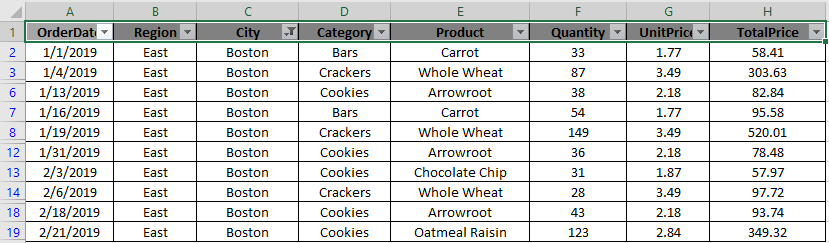
Как вы можете видеть, отфильтрованные строки с City: Boston Теперь я выберу те строки, которые нужно удалить.
Перейти на главную> Найти и выбрать> Перейти к специальному
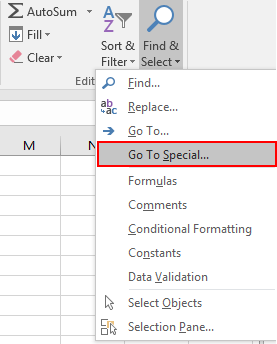
Появится диалоговое окно «Перейти к специальному»
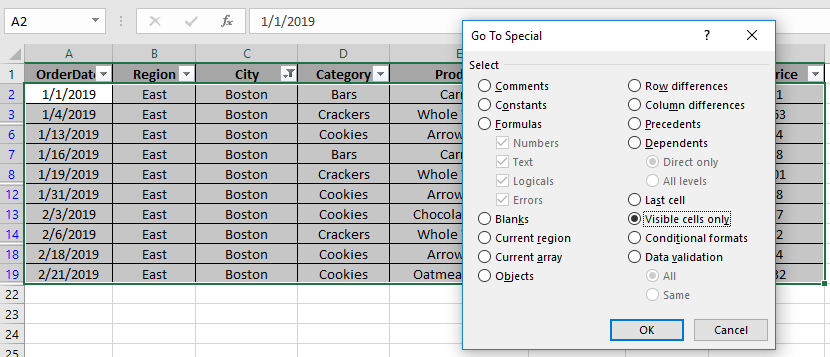
Выберите Только видимые ячейки> ОК. Вы увидите выбранную область, как показано ниже. Щелкните правой кнопкой мыши любую выделенную ячейку> Выбрать Удалить строку

Он показывает предупреждение, как показано ниже
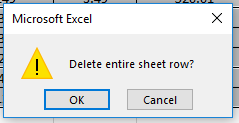
Щелкните ОК.

Как видите, выбранные строки удалены. Для просмотра других ячеек. Чтобы просмотреть другие ячейки, дважды щелкните красную часть, показанную слева на снимке.

Вы получите желаемый результат, как показано ниже в таблице.
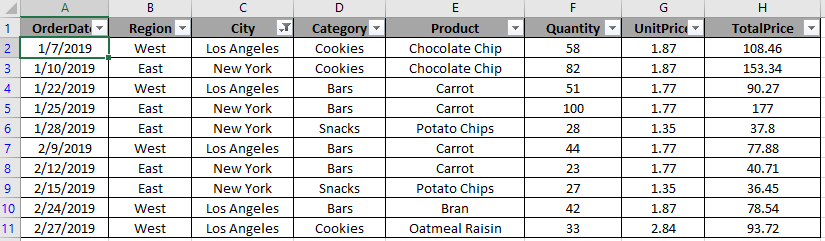
Это очень полезная функция при редактировании данных на листе.
Надеюсь, вы поняли, как удалить только отфильтрованные строки в Excel 2016. Дополнительные статьи о редактировании данных можно найти здесь. Поделитесь своим запросом ниже в поле для комментариев. Мы поможем вам.
Популярные статьи:
link: / keyboard-formula-shortcuts-50-excel-shortcuts-to-grow-your-performance [50 сочетаний клавиш Excel для повышения производительности]
link: / формулы-и-функции-введение-функции-vlookup [Как использовать функцию ВПР в Excel]
link: / tips-countif-in-microsoft-excel [Как использовать функцию СЧЁТЕСЛИ в Excel]
link: / excel-formula-and-function-excel-sumif-function [Как использовать функцию СУММЕСЛИ в Excel]